如何查看 VS Code 版本号?打开 VS Code 的“关于”菜单,查看版本号。使用命令面板输入“About”,查看版本号。核对版本号,包括主版本号、次版本号和修订号。了解版本号有助于快速解决问题和寻求社区帮助。

想知道你的 VS Code 版本号?其实很简单。先准备好你的 VS Code 编辑器,打开它。
完成上述步骤后,进入 VS Code 的主界面。 你会发现,查看版本号的方法有很多种,取决于你更习惯哪种方式。
最直接的方法,也是我个人最推荐的方法,是在 VS Code 的“关于”菜单里查看。 你可以点击左下角的齿轮图标(设置),然后选择“关于”。 一个弹出窗口会显示 VS Code 的版本号,以及其他一些信息,比如你的操作系统和安装日期。 一目了然,方便快捷。
这里需要注意的是,如果你使用的是不同版本的 VS Code(比如,你同时安装了稳定版和 Insiders 版),你需要确保你查看的是正确的版本信息。
另一种方法,你可以使用 VS Code 内置的命令面板。 在此阶段,你需要按下 Ctrl + Shift + P (Windows/Linux) 或 Cmd + Shift + P (macOS) 打开命令面板。 然后输入 About 并选择“关于”。 这会打开同样的“关于”窗口,显示版本信息。
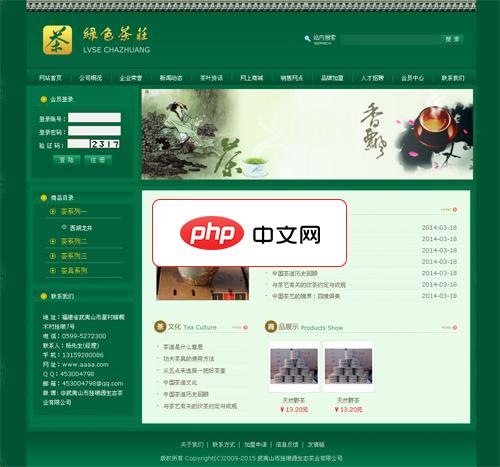
PHPWEB绿色大气茶叶网站源码下载,源码为PHPWEB 2.05 的商业版。本来是为某人制作的网站,在制作之前,问及什么要求。说是没要求,然后按照某某网站来做即可。(即这套程序的1.X的版本)。我再三确认是否有别的要求。都说没有,然后在发给他看的时候又说不满意,完全和那边的站点一样。哎哟我的妈,当初要求就这样,我不按照这个来做怎么做?现在免费发布出来给大家吧!
完成之后,检查是否正确显示了版本号,包括主版本号、次版本号和修订号。 比如,你可能会看到类似 1.80.2 这样的版本号。 记住这个版本号,它在寻求帮助或报告问题时非常有用。
顺便说一句,虽然这两种方法都非常简单,但很多人一开始会因为找不到“关于”菜单而感到困惑。 我曾经也遇到过一些初学者因为这个问题而卡住,所以特别强调一下。 记住,VS Code 的界面设计简洁,但一些功能需要你主动去寻找。
最后,我想补充一点,了解你的 VS Code 版本号不仅仅是为了满足好奇心。 在遇到问题时,知道你的版本号有助于你快速找到解决方案,因为有些问题只存在于特定版本中。 同时,在社区论坛寻求帮助时,提供你的 VS Code 版本号也是一个良好的习惯,这有助于其他人更有效地理解你的问题并提供帮助。 所以,掌握查看版本号的方法,对于高效使用 VS Code 至关重要。





























